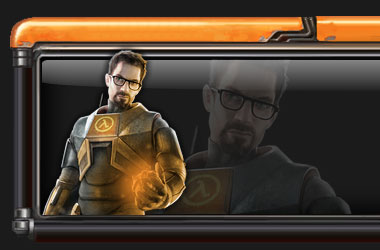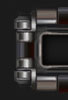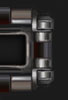Вот тут довольно часто к нам обращаются с проблемой блокировки операционной системы. В Windows XP - с этим сложнее, но есть простой вариант, не прибегая к переустановке системы все вернуть на свое место и избавиться от злобного баннера, опишем решение этой проблемы в следующем материале, а пока решаем данную задачу в Windows 7, Windows Vista:
Баннер - это приложение, которое внедряется в систему посредством интрнет браузера, почты и прочих передающихся по интернету файлов. Сначала они попадают в кеш файлов, а оттуда проникают уже в оперативную память компьютера и при следующей загрузке операционной системы блокируют ее. Для того чтоб уменьшить риск проникновения этой заразы необходимо по мимо использования хорошей антивирусной программы со встроенным фаерволом блокировать в интернет обозревателях всплывающие окна. В интернет эксплорере это можно сделать так - Сервис - Блокирование всплывающих окон - Параметры - и выставить параметр блокировки на МАКСИМАЛЬНЫЙ.
Что делаем если «блокировщик» проник на компьютер и сделал свое грязное дело? Во-первых загружаем компьютер с дополнительными параметрами загрузки - кнопка "F8", далее выбираем "безопасный режим с поддержкой командной строки", когда винда загрузится, появится посередине экрана окно командной строки, черное такое, непривычное, с мигающим курсором в левом нижнем углу.
Набираем там следующее: "explorer" и жмем "enter", загружается рабочий стол. Далее...
Заходим в "пуск", выбираем "все программы" - "Служебные" - "Восстановление системы".
Жмем "далее"...
В окне восстановление системы надо выбрать более раннюю точку восстановления и нажать снова "далее".
Теперь жмем "готово" и все готово...
В процессе восстановления ваши данные не пострадают, после перезагрузки компьютера все должно встать наместо. И не забудьте сделать то, что мы рекомендовали в начале статьи.
Если же не помогло, вызывайте наших специалистов, они вам помогут. Удачи вам.
|